Win10软件属性中没有兼容性选项的解决办法[多图]
教程之家
操作系统
Win10软件右键属性中,没有兼容性选项怎么办?有些软件更新不及时,无法兼容Win10系统,但是我们可以通过软件的属性来设定兼容性选项,让系统兼容软件,但是最近有用户反映,鼠标右键打开软件属性后,找不到兼容性选项,这是怎么回事?
解决办法:
1、按下Win+R键打开运行,输入gpedit.msc,点击确定;
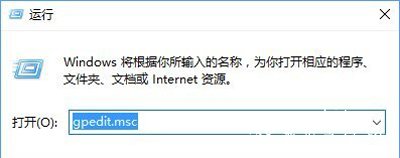
2、在本地组策略编辑器窗口中,展开至“计算机配置》管理模板》Windows组件》应用程序兼容性”,在右侧找到“删除程序兼容性属性页”并双击打开;

3、将其设置为“未配置”,点击确定;
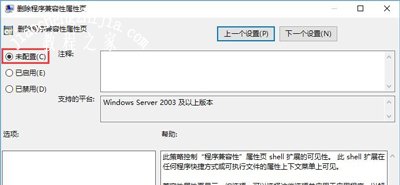
4、设置完成后,重新打开程序软件的属性,就可以看到兼容性选项了。
Win10系统常见问题解答:
Win10系统锁屏界面没有关机按钮的恢复方法
Win10系统开始菜单不能打开的解决办法
Win10系统切换输入法就提示出错的解决办法
![笔记本安装win7系统步骤[多图]](https://img.jiaochengzhijia.com/uploadfile/2023/0330/20230330024507811.png@crop@160x90.png)
![如何给电脑重装系统win7[多图]](https://img.jiaochengzhijia.com/uploadfile/2023/0329/20230329223506146.png@crop@160x90.png)

![u盘安装win7系统教程图解[多图]](https://img.jiaochengzhijia.com/uploadfile/2023/0322/20230322061558376.png@crop@160x90.png)
![win7在线重装系统教程[多图]](https://img.jiaochengzhijia.com/uploadfile/2023/0322/20230322010628891.png@crop@160x90.png)
![雨林木风旗舰版系统win7下载地址[多图]](https://img.jiaochengzhijia.com/uploadfile/2022/0911/20220911043130609.png@crop@240x180.png)
![win11文本文档在哪里打开 win11文本文档打开教程介绍[多图]](https://img.jiaochengzhijia.com/uploadfile/2021/0802/20210802203412620.jpg@crop@240x180.jpg)
![win7系统电脑防火墙在哪里设置_小白官网[多图]](https://img.jiaochengzhijia.com/uploadfile/2022/0909/20220909175627766.png@crop@240x180.png)
